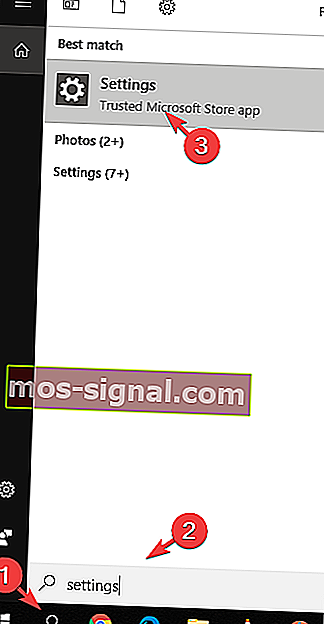PUBG ciągle się zawiesza w grze? Napraw to za pomocą tych rozwiązań
- Nie możesz cieszyć się grą, gdy PUBG ciągle się zawiesza. Dlatego musisz działać szybko.
- Możesz przejść bezpośrednio do źródła tego problemu i poświęcić trochę czasu na zaktualizowanie sterowników graficznych.
- Aby uzyskać dodatkową pomoc w rozwiązywaniu różnego rodzaju typowych problemów, zapoznaj się z naszą sekcją Rozwiązywanie problemów.
- Jako uzależniony gracz musisz przyjrzeć się bliżej temu centrum gier na PC. Po prostu to pokochasz!
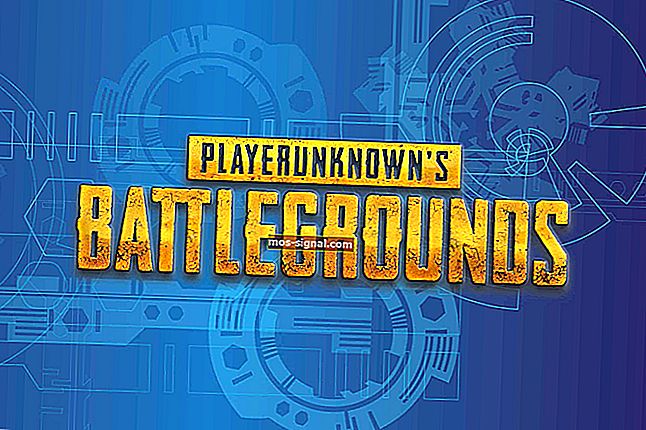
PUBG to niesamowita gra akcji dla wielu graczy, ale wielu użytkowników zgłosiło awarię PUBG podczas gry. To może być poważnym problemem i spowodować przegraną.
Wielu graczy zgłosiło, że ich gra PUBG ciągle się zawiesza, w niektórych przypadkach zdarzało się to nawet 6 razy dziennie.
Może to być bardzo frustrujące, a nadzieja na rozwiązanie problemu od programistów wymaga długiego czekania.
Z tych powodów w tym artykule omówimy niektóre z najlepszych metod rozwiązywania problemów, aby poradzić sobie z awarią gry PUBG. Czytaj dalej, aby dowiedzieć się więcej.
Uwaga : warto wspomnieć, że najlepszym sposobem na rozpoczęcie wypróbowania tych rozwiązań jest wykonanie najpierw czystej ponownej instalacji gry PUBG.
Obejmuje to normalne odinstalowanie, ale także usunięcie wszelkich plików i folderów z gry.
Umożliwi to uzyskanie czystej karty i przygotuje system do rozwiązywania wszelkich problemów, które mogą wystąpić.
Jak naprawić awarię PUBG podczas uruchamiania?
- Zaktualizuj sterowniki
- Zainstaluj najnowsze aktualizacje
- Wyłącz przetaktowywanie
- Zaktualizuj system Windows
- Uruchom Steam i PUBG z uprawnieniami administratora
- Zaktualizuj / ponownie zainstaluj pakiet redystrybucyjny Visual C ++ dla programu Visual Studio 2015
1. Zaktualizuj sterowniki

Jeśli PUBG ulega awarii w grze, możliwe, że problem stanowią sterowniki. Aby rozwiązać ten problem, zalecamy zaktualizowanie sterowników graficznych do najnowszej wersji i sprawdzenie, czy to pomaga.
Producenci urządzeń zwykle tworzą te sterowniki, dlatego można je uzyskać bezpośrednio od producenta urządzenia. Jednak wybór odpowiedniej wersji nie zawsze jest łatwym zadaniem.
Jeśli czujesz to samo i wolisz bezpieczeństwo niż ryzyko, możesz skorzystać z rozwiązań innych firm, takich jak DriverFix, aby automatycznie zaktualizować wszystkie sterowniki.

Zgodnie z oczekiwaniami, wystarczy kilka kliknięć podczas korzystania z tego narzędzia, aby zaktualizować wszystkie sterowniki.
Zapewni to najlepszą wydajność grafiki i najmniejszą liczbę błędów, więc potwierdź, że zadziałało również dla Ciebie.

DriverFix
PUBG ciągle się zawiesza w grze? Użyj dedykowanego narzędzia do aktualizacji sterowników, takiego jak DriverFix, aby rozwiązać problem! Bezpłatna wersja próbna Pobierz tutaj2. Zainstaluj najnowsze aktualizacje

Zespół Bluehole (twórcy PUBG) regularnie wydaje łatki, które rozwiązują najczęstsze problemy zgłaszane przez użytkowników.
Aby to osiągnąć, wystarczy odwiedzić oficjalną stronę z łatkami PUBG i pobrać najnowsze poprawki do gry.
Po zaktualizowaniu gry sprawdź, czy problem nadal występuje.
3. Wyłącz przetaktowywanie

W przypadku, gdy używasz overclockingu, aby uzyskać lepszą wydajność swojego GPU, warto zauważyć, że może to wpłynąć na stabilność PUBG.
Jeśli PUBG ulega awarii w grze, zalecamy spróbować zresetować ustawienia przetaktowywania do domyślnych i sprawdzić, czy to rozwiąże problem.
Nawet jeśli to rozwiązanie nie rozwiąże problemu całkowicie, może zmniejszyć liczbę występujących awarii.
4. Zaktualizuj system Windows
- Na pasku wyszukiwania Cortana wpisz Ustawienia i otwórz pierwszy wynik.
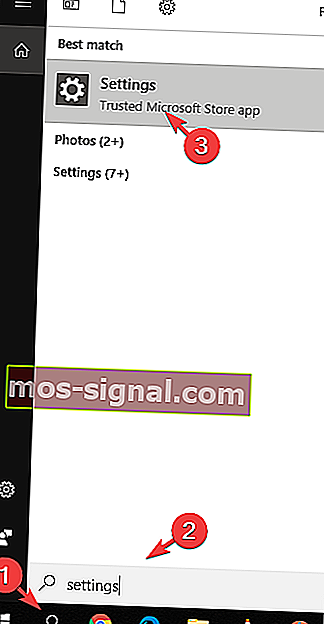
- Wybierz opcję Aktualizacja i zabezpieczenia> Sprawdź aktualizacje.
- Po zainstalowaniu wszystkich dostępnych aktualizacji uruchom ponownie komputer.
Masz problem z aktualizacją systemu Windows? Sprawdź ten przewodnik, który pomoże Ci rozwiązać je w mgnieniu oka.
5. Uruchom Steam i PUBG z uprawnieniami administratora

- Steam , przejdź do katalogu C:> Program Files (x86)> Para> kliknij prawym przyciskiem myszy na Steam.exe i wybierz polecenie Uruchom jako administrator .
- Aby uruchomić PUBG jako administrator, możesz przejść do C:> Program Files (x86)> Steam> steamapps> common> Battlegrounds> TslGame> Binaries> Win64> wybierz TsLGame.exe > kliknij prawym przyciskiem myszy, a następnie kliknij uruchom jako administrator .
Jeśli PUBG ulega awarii w grze, możliwe, że nie masz uprawnień niezbędnych do jej uruchomienia. Aby to naprawić, wykonaj powyższe kroki.
6. Zaktualizuj / ponownie zainstaluj pakiet redystrybucyjny Visual C ++ dla programu Visual Studio 2015

Jeśli problem z PUBG nadal występuje, być może problemem są pakiety redystrybucyjne Visual C ++. Aby rozwiązać ten problem, może być konieczna ich aktualizacja lub ponowna instalacja.
Możesz pobrać narzędzie z oficjalnej strony internetowej Microsoft.
Proszę bardzo, oto kilka rozwiązań, które warto wypróbować, jeśli PUBG ulega awarii w grze. Daj nam znać, jeśli nasze rozwiązania rozwiązały problem.
Uwaga redaktora : ten post został pierwotnie opublikowany w kwietniu 2019 r. I od tego czasu został poprawiony i zaktualizowany we wrześniu 2020 r. Pod kątem świeżości, dokładności i kompleksowości.